相关文件
关注小编,私信小编领取就好啦
开发工具
Python版本:3.7.8
相关模块:
pyqt5模块;
以及一些python自带的模块。
搭建环境
安装Python并添加到环境变量,pip安装需要的相关模块即可。
原理介绍
这里我们主要利用PyQt5来带大家写个简单的视频播放器。首先,我们来初始化一下视频播放器的窗口:
#初始化窗口
self.setWindowTitle('视频播放器 ')
self.setWindowIcon(QIcon(os.path.join(os.getcwd(), 'images/icon.png')))
self.setGeometry(300, 50, 810, 600)
self.setWindowFlags(Qt.WindowCloseButtonHint | Qt.WindowMinimizeButtonHint)
palette = QPalette()
palette.setColor(QPalette.Background, Qt.gray)
self.setPalette(palette)
其中setWindowTitle函数用于设置窗口标题,而setWindowIcon函数则用于设置窗口图标:
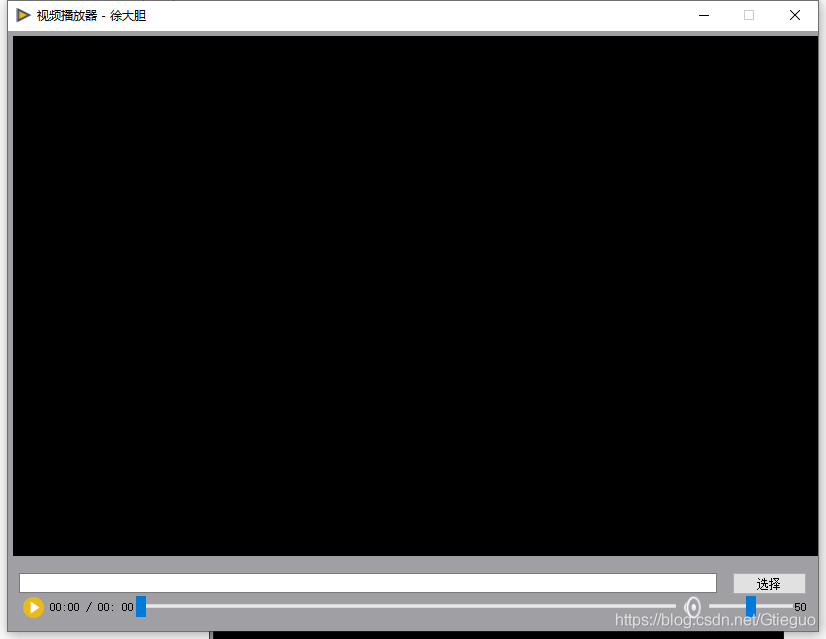
接着,我们来定义一些必要的组件,即视频播放插件
self.video_widget = QVideoWidget(self)
self.video_widget.setGeometry(QRect(5, 5, 800, 520))
palette = QPalette()
palette.setColor(QPalette.Background, Qt.black)
self.video_widget.setPalette(palette)
self.video_widget.setStyleSheet('background-color:#000000')
self.player = QMediaPlayer(self)
self.player.setVideoOutput(self.video_widget)
self.player.setVolume(50)
和选择视频相关的组件:
#--当前的视频路径
self.video_line_edit = QLineEdit('')
#--选择视频按钮
self.select_video_btn = QPushButton('选择')
播放和暂停按钮(需要注意的是播放和暂停按钮不能同时显示,即默认是显示播放键,隐藏暂停键,按下播放键后播放键按钮隐藏,而暂停键按钮显示,以此类推):
#--播放按钮
self.play_btn = QPushButton(self)
self.play_btn.setIcon(QIcon(os.path.join(os.getcwd(), 'images/play.png')))
self.play_btn.setIconSize(QSize(25, 25))
self.play_btn.setStyleSheet('''QPushButton{border:none;}QPushButton:hover{border:none;border-radius:35px;}''')
self.play_btn.setCursor(QCursor(Qt.PointingHandCursor))
self.play_btn.</







 最低0.47元/天 解锁文章
最低0.47元/天 解锁文章














 537
537











 被折叠的 条评论
为什么被折叠?
被折叠的 条评论
为什么被折叠?








